Comment réparer WordPress continue de se déconnecter
Publié: 2021-07-21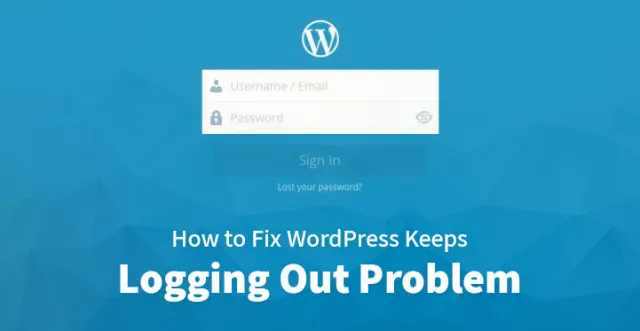
Effacer le cache de votre navigateur
Si votre WordPress continue de vous déconnecter, le problème peut indiquer un problème de cache du navigateur. La page est très probablement mise en cache dans votre navigateur et authentifiera la session à l'aide d'un cookie expiré.
Effacer le cache de votre navigateur devient une solution rapide au problème. Voici comment vous pouvez le faire :
Chrome:
Si vous utilisez Google Chrome, appuyez sur l'icône des trois points située en haut à droite de la fenêtre du navigateur. Regardez l'option Plus d'outils pour sélectionner Effacer les données de navigation dans la zone Sous-menu.
Vous pouvez également utiliser l'option CTRL + MAJ + SUPPR. Chrome va ouvrir un nouvel onglet à partir duquel une fenêtre contextuelle appelée Effacer les données de navigation va apparaître. Cochez uniquement la case Images en cache et les fichiers. Assurez-vous que toutes les autres cases ne sont pas cochées.
En outre, vous pouvez modifier la période à partir de la zone supérieure. Cliquez sur le bouton Effacer les données de navigation et videz le cache.
Firefox :
Si vous utilisez Mozilla Firefox comme navigateur, cliquez sur l'icône Hamburger en haut et sélectionnez le bouton Historique. Dans le menu suivant, sélectionnez Effacer l'historique récent.
Vous pouvez également utiliser CTRL + Maj + SUPPR. Firefox va ouvrir la fenêtre contextuelle. Dans la liste déroulante de la zone Période, sélectionnez Tout. Cochez uniquement la case Cache puis cliquez sur Effacer maintenant pour vider le cache.
Effacer les cookies de votre navigateur
Si le problème est le cookie enregistré dans votre navigateur pour le site, et aussi, si le cookie est expiré, votre WordPress peut continuer à vous déconnecter. Voici comment supprimer les cookies de votre navigateur :
Chrome:
Depuis Chrome, allez dans le coin supérieur droit, puis cliquez sur le bouton Plus. Depuis l'icône du hamburger, cliquez sur les lignes verticales ou les points. Vous devez maintenant cliquer sur le menu déroulant pour sélectionner Plus d'outils > Effacer les données de navigation.
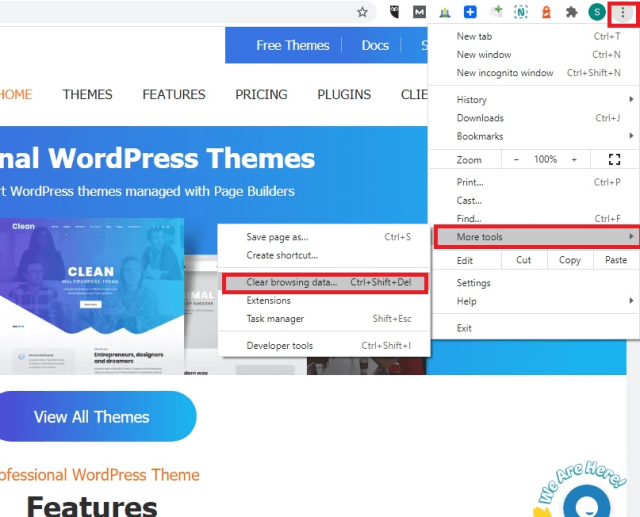
Dans la section supérieure de la fenêtre contextuelle, vous devez sélectionner la plage de temps pendant laquelle vous souhaitez effacer vos données de cookies. Si vous souhaitez tout supprimer, cliquez sur Tout le temps dans la liste déroulante.
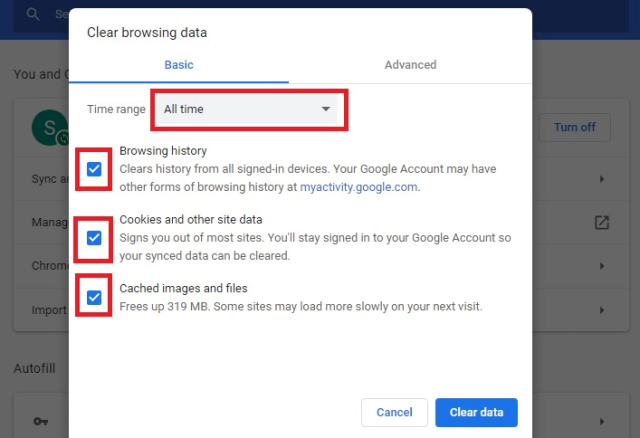
Vous pouvez maintenant enregistrer les cookies, et les autres données du site ainsi que les images et les fichiers en cache sont modifiés ou non.
Vous pouvez également vérifier l'option Historique de navigation. Après cela, cliquez sur le bouton Effacer les données. Le processus prendra du temps en fonction de la quantité de données que vous effacez.
Firefox :
Si vous utilisez Firefox, appuyez sur l'icône de réglage du hamburger dans le coin supérieur droit. Vous devez maintenant cliquer sur Sélectionner les préférences dans la zone du menu déroulant.
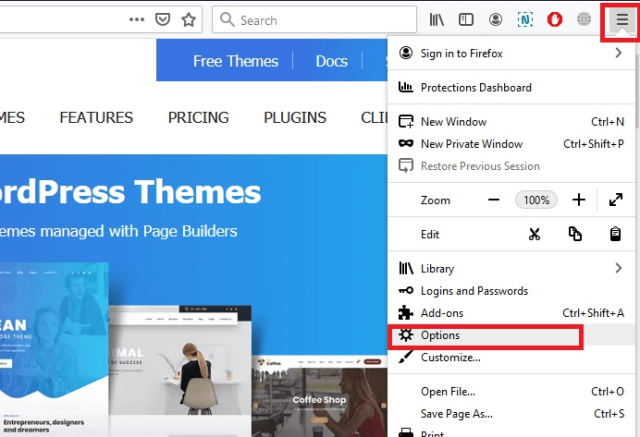
Cela va ouvrir un nouvel onglet avec les paramètres. Cliquez sur Confidentialité et sécurité sur le côté gauche. Faites défiler vers le bas avec l'action cookies et données de site, puis cliquez sur le bouton Gérer les données.
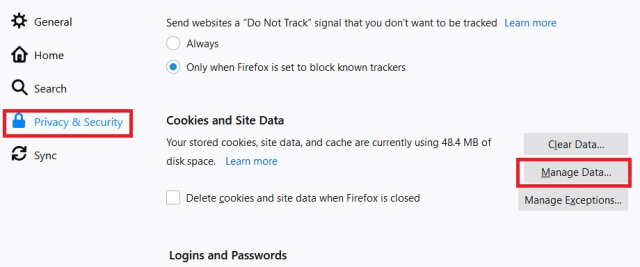
Dans les zones contextuelles, cliquez sur le bouton Supprimer tout affiché pour supprimer tous les cookies. Vous devez maintenant cliquer sur Enregistrer les modifications.
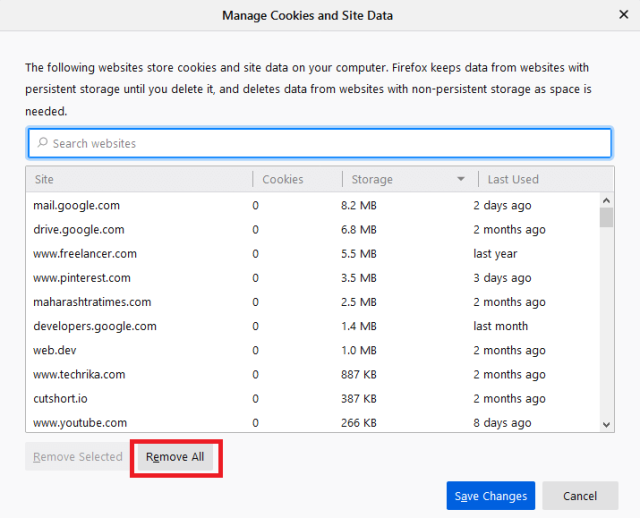
Safari:
Pour effacer vos cookies sur Safari, ouvrez le navigateur et sélectionnez le bouton Préférences dans le menu.
Vous devez maintenant cliquer sur l'onglet Confidentialité et sur le thème, vous devez cliquer sur le bouton Gérer les données du site Web. Cliquez ensuite sur le bouton Supprimer tout et supprimez tous les cookies de Safari.
Bord:
Pour Microsoft Edge, vous devez d'abord ouvrir le navigateur. Cliquez ensuite sur les points de suspension dans le coin supérieur droit.
Allez dans Historique > Effacer les données de navigation. Dans la liste déroulante Plage de temps, sélectionnez une situation appropriée. Choisissez une durée pendant laquelle votre WordPress continue de vous déconnecter.
Ensuite, vous devez vérifier les cookies et autres données du site ainsi que les images et les fichiers mis en cache. Sélectionnez ensuite pour effacer votre historique de navigation et de téléchargement. Après cela, cliquez sur le bouton Effacer le nouveau.
Vérifiez les paramètres de votre navigateur
Si cela ne fonctionne toujours pas, vous devez vérifier les paramètres des cookies du navigateur. S'ils sont configurés pour forcer l'expiration des cookies, vous devez les modifier. Voici comment vous pouvez le faire :
Chrome:
Depuis Chrome, cliquez sur l'icône de menu dans le coin supérieur droit. Ensuite, vous devez cliquer sur les paramètres. Un nouvel onglet va s'ouvrir à partir duquel vous obtiendrez de nombreuses options.
Faites défiler vers le bas et cliquez sur l'option Avancé. Parmi les options supplémentaires, cliquez sur les paramètres du site dans la section Confidentialité et sécurité. Dans la section Autorisation, vous devez trouver les cookies et les paramètres de données du site.
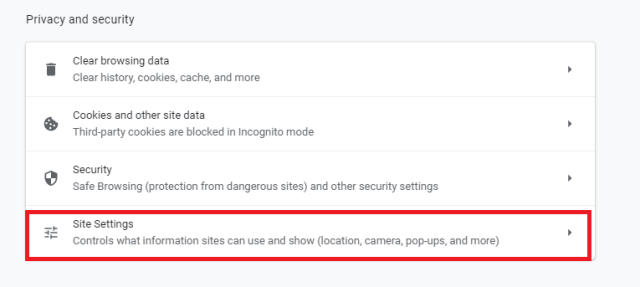
Il viendra soit avec l'étiquette Autoriser ou Bloqué. Clique dessus. Vous devez maintenant cliquer sur le bouton bascule de l'étiquette Bloqué près de la section Cookies et données de site. Après cela, il va automatiquement basculer et modifier les cookies autorisés.
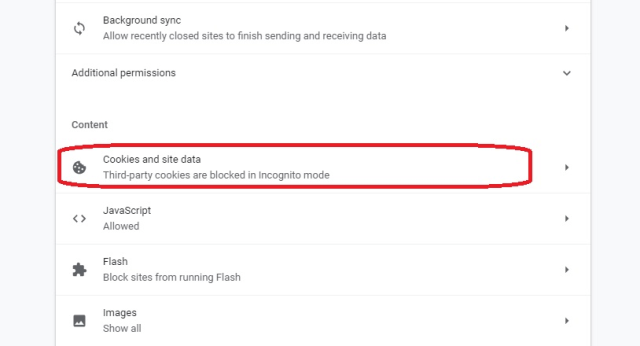
Firefox :
Dans le cas de Firefox, ouvrez Firefox et cliquez sur l'icône d'engrenage dans la page de nouvel onglet par défaut. À partir de l'icône située dans le coin supérieur droit de la page, cliquez dessus.
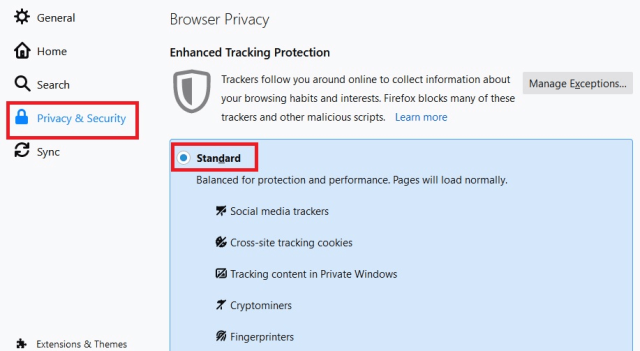
Un nouvel onglet va s'ouvrir avec les paramètres. Accédez à l'onglet Confidentialité et sécurité dans le menu de gauche. Allez à la section Enhanced Tracking Protection et cliquez sur l'option Standard. Après cela, continuez le dépannage.
Safari:
Dans le menu Safari, choisissez l'option Préférence. Vous devez maintenant accéder à l'onglet Confidentialité. Ensuite, à partir de l'option cookie et données, bloquez tous les cookies, qui n'est pas coché. S'il est coché, cliquez dessus. La modification va être enregistrée automatiquement.
Si le problème persiste, cochez à nouveau la case au cas où vous ne voudriez pas que votre navigateur enregistre tous les cookies. Ensuite, allez dans le suivi du site Web et Empêchez tout le suivi intersite, qui n'est pas coché. Si c'est le cas, cliquez sur l'option.
Bord:
Ouvrez votre navigateur, puis cliquez sur l'icône hamburger dans le coin supérieur droit et accédez aux paramètres. Ensuite, vous devez accéder à l'onglet Autorisations du site et rechercher les cookies à partir du bouton de données du site.
S'il vient avec le "Bloqué" en dessous, cliquez dessus. De l'autre côté, vérifiez si c'est "Autorisé" et passez au dépannage.
Cliquez sur le bouton bascule du site Autoriser et enregistrez les données de cookie lues. Vérifiez ensuite si le problème est résolu ou non.
S'il est déjà activé, vérifiez si le bouton bascule pour le Bloquer les cookies tiers est désactivé ou non. Si l'erreur persiste, cliquez sur le bouton Ajouter à côté de Autoriser. Entrez une adresse sur le site, ce qui est troublant. Cliquez ensuite sur Ajouter.
Vérifiez l'adresse de votre site WordPress
Le problème peut parfois survenir en raison du problème d'enregistrement de la session de connexion WordPress, qui n'est pas enregistrée en raison de la non-concordance de l'URL avec l'adresse du site.
Voici une façon de résoudre ce problème en vérifiant vos paramètres WordPress et en vous assurant que les champs Adresse du site et Adresse WordPress sont similaires.
Connectez-vous au site et allez dans les paramètres > Général depuis le menu. Vous devez maintenant mettre à jour l'adresse car vous devez vous assurer qu'elle est correcte.
Il y a des probabilités que la position du préfixe "www" soit erronée. Assurez-vous également que vous cochez le préfixe "HTTPS" si vous avez un certificat SSL installé dans votre domaine. Après avoir effectué les ajustements, enregistrez les modifications depuis le bas de la page.

Vous pouvez également mettre à jour manuellement l'adresse WordPress. Modifiez votre fichier wp-config.php. Ensuite, vous pouvez utiliser le SFTP pour les détails.
Après avoir établi la connexion avec votre site en utilisant le SFTP, vous devez télécharger et ouvrir le fichier. Si vous utilisez FileZilla, cliquez sur le fichier. Cliquez ensuite avec le bouton droit de la souris et sélectionnez la vue dans la liste d'édition.
A partir de la ligne "happy blogging", saisissez le code :
définir('WP_HOME','http://votre-site.com');
définir('WP_SITEURL','http://votre-site.com');
Remplacez "http://votre-site.com" par le domaine réel. Assurez-vous que la vérification de l'utilisation du "HTTP" ou du "HTTPS" est correcte ou non. Choisissez le préfixe HTTPS dans le cas du certificat SSL.
Enregistrez le fichier et téléchargez-le à nouveau sur votre site dans la zone du dossier principal. Si vous utilisez FileZilla, revenez au client et cliquez sur Oui tout en demandant l'écrasement à partir de la nouvelle version du fichier sur le serveur.
WordPress continue de me déconnecter néanmoins
Si le problème persiste, vous devez prolonger manuellement la durée de celui dont l'utilisateur peut se souvenir en cochant la case "Se souvenir de moi".
En outre, cela résoudra le problème si la valeur par défaut n'est pas beaucoup plus longue ou si la synchronisation précédente a été modifiée et ne fonctionne plus correctement.
Vous devez créer un thème enfant avec le fichier functions.php si vous le faites. Vous devez ajouter le filtre depuis le fichier functions.php du thème enfant :
add_filter( 'auth_cookie_expiration', 'keep_me_logged_in_for_1_year' );
function keep_me_logged_in_for_1_year($expirein ) {
return YEAR_IN_SECONDS; // 1 year in seconds
}
Le filtre va être rappelé pendant un an. Pour changer cela, vous pouvez remplacer "YEAR_ IN-SECONDS":
DAY_IN -SECONDS- pour mémoriser l'utilisateur pendant un jour WEEK_ IN_ SECONDS - à retenir pendant une semaine MOIS _ EN_ SECONDES - à retenir pendant un mois
Si vous développez localement, la mémorisation d'un an peut imposer des menaces de sécurité. Cependant, vous ne voudrez peut-être pas faire face à ce problème fréquemment, donc un an ira bien si vous avez des mesures de sécurité appropriées.
Si vous utilisez WordPress comme plate-forme principale pour votre site Web et que vous êtes souvent déconnecté, sachez que cette erreur est davantage due à l'expiration de la session.
Certes, cela peut être frustrant, sans parler carrément irritant, surtout si cela se produit lorsque vous essayez de modifier ou d'enregistrer un message, mais cela se produit pour plusieurs raisons.
De plus, chaque fois que vous essayez de vous connecter au tableau de bord d'administration, votre site WordPress vous verrouille automatiquement et il peut être difficile d'apporter les modifications nécessaires pour que vous puissiez accéder à nouveau à votre site Web WordPress.
Comme mentionné précédemment, cela peut arriver pour plusieurs raisons, à commencer par les plugins externes pour effacer les caches et les cookies ; accessoirement, vous voudrez peut-être restaurer votre ancienne version pour qu'elle fonctionne à nouveau correctement.
Suivez simplement les instructions ci-dessous et tout devrait bien se passer et n'oubliez pas de faire une sauvegarde complète avant d'essayer l'une des étapes répertoriées ici, juste au cas où. Bientôt, vous devriez être en mesure de résoudre le problème et de retrouver l'accès à votre tableau de bord d'administration sans tracas.
Étapes pour résoudre le problème de déconnexion de WordPress
Désactiver les plug-ins :
La première chose que vous devez faire est de désactiver vos plugins ; utilisez simplement votre client FTP et les informations d'identification que votre hébergeur vous a fournies.
Connectez-vous à votre compte FTP et accédez à votre répertoire racine, vous devriez voir votre répertoire racine. Une fois que vous y êtes, vous devriez pouvoir localiser vos plugins dans le dossier wp-content et maintenant, essayez de désactiver tout le dossier du plugin et voyez si cela fonctionne.
Si le problème est résolu de votre côté, les plugins en étaient la cause et il ne reste plus qu'à localiser le plugin malveillant et à le désactiver définitivement.
Modifiez le nom de tous les plugins que vous utilisez actuellement, rechargez votre site Web, puis modifiez-le à nouveau. Par essais et erreurs, vous devriez être en mesure de localiser le plugin malveillant et il ne vous reste plus qu'à le désactiver définitivement.
Cela se produit plus souvent que vous ne le pensez, en particulier dans le cas de plugins externes, c'est pourquoi vous devez vérifier attentivement tous les plugins externes avant de les installer sur votre site Web.
De plus, vous pouvez également informer votre hôte et le développeur du plugin des problèmes auxquels vous étiez confrontés à la suite de ce plugin.
Article connexe : Guide du débutant pour désactiver facilement les plugins WordPress
Vider les caches et les cookies :
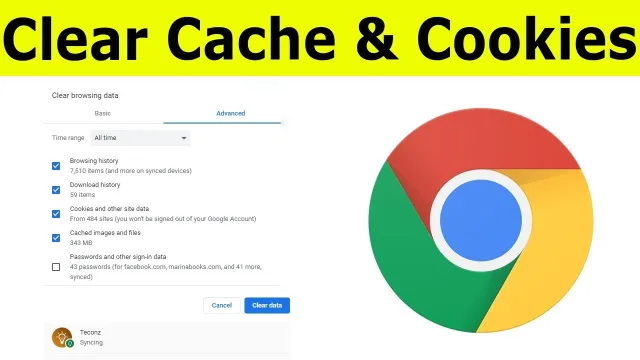
Vous pouvez également vouloir effacer vos caches et cookies ; et cela est particulièrement vrai si vous utilisez un plugin de cache sur votre site Web pour améliorer les performances de votre site Web.
Si vous n'effacez pas régulièrement vos caches et vos cookies, il y a de fortes chances que votre site Web fonctionne mal et que vous soyez souvent déconnecté. Assurez-vous donc d'effacer tous les cookies et les caches et tout devrait bien se passer.
Article connexe : Comment créer une page de connexion personnalisée avec WordPress
Restaurer à partir des sauvegardes précédentes :

C'est un peu délicat que la plupart; Si l'une des étapes ci-dessus n'a pas fonctionné, vous souhaiterez peut-être restaurer votre site Web à partir d'une sauvegarde antérieure, lorsque votre site Web fonctionnait parfaitement et que vous aviez un accès complet à celui-ci.
C'est pourquoi vous devez toujours choisir un hébergeur qui vous fournit des sauvegardes automatiques de votre site Web afin que vous ne rencontriez pas ce problème. Tout ce que vous auriez à faire est de restaurer votre ancienne version et c'est tout.
Au cas où vous seriez un peu submergé par la même chose, rappelez-vous simplement que WordPress facilite la restauration des anciennes versions et que vous devriez pouvoir faire la même chose ici sans tracas.
Article connexe : Comment utiliser la restauration du site WordPress à l'aide de la sauvegarde UpdraftPlus ?
Problème d'URL :
Si les étapes énumérées ci-dessus ne fonctionnent pas exactement, le problème pourrait bien être une incompatibilité d'URL. Il y a de fortes chances que vous ayez entré la mauvaise adresse dans l'adresse WordPress, puis dans l'adresse du site, c'est pourquoi vous êtes actuellement confronté au problème.
Ce que vous devez faire est de revenir à votre tableau de bord d'administration et de vérifier l'adresse indiquée dans les paramètres. Les deux adresses doivent correspondre aux préfixes "www" ou non www, et si ce n'est pas le cas, vous devez résoudre ce problème immédiatement.
Si WordPress continue de vous déconnecter avant que vous ne puissiez apporter des modifications, lisez la suite.
Wp-config.php :
Si vous ne parvenez pas à vous connecter à votre tableau de bord d'administration parce que votre site WordPress continue de vous déconnecter, vous devez accéder à votre répertoire racine et modifier/modifier manuellement le fichier wp-config pour résoudre ce problème.
Rendez-vous simplement sur votre fichier wp-config, vous devriez pouvoir le localiser avec les autres fichiers tels que wp-includes, wp-content, etc. Une fois que vous avez localisé le fichier requis, vous devez le télécharger et l'enregistrer sur votre système.
Maintenant, ouvrez le fichier à l'aide du bloc-notes ou de tout programme d'édition de texte. Maintenant, vous voudrez peut-être vérifier l'intégralité du fichier ou simplement ajouter quelques lignes de code dans la dernière ligne - en gros, vous définissez votre site Web, à la fois pour WordPress et l'adresse du site et les répertoriez comme identiques avec le 'www' préfixe ou non www.
Maintenant que vous avez effectué les modifications, vous devez enregistrer le fichier sur votre système et le télécharger dans votre répertoire racine à l'aide de votre client FTP. Essayez de recharger votre site Web et votre erreur devrait être résolue immédiatement.
Voici quelques-unes des façons dont vous pouvez corriger l'erreur « WordPress n'arrête pas de me déconnecter » ; et comme indiqué précédemment, cette erreur peut se produire pour de nombreuses raisons.
C'est pourquoi vous devez résoudre l'erreur et cela peut vous aider à déterminer pourquoi cette erreur se produit afin que vous puissiez prendre des mesures efficaces pour vous assurer qu'elle ne se reproduise plus.
Même une simple incompatibilité d'adresse peut entraîner une déconnexion fréquente. Les étapes énumérées ci-dessus fonctionnent et si vous rencontrez toujours des problèmes de connexion à votre site Web, il est peut-être temps d'informer votre hébergeur de votre problème afin qu'il puisse vous aider à le résoudre au plus tôt.
